Vinduer 8 skrivebordsbrugere skal ofte bruge en ekstern mikrofon, mens de starter online stemme eller chatte med Skype. Men der er ikke behov for at installere en ekstern mikrofon til en Vinduer 8 bærbar computer, fordi alle nyeste bærbare modeller leveres som standard med en indbygget mikrofon. Brugeren behøver derefter kun at kontrollere, at den installerede driver af mikrofonen fungerer perfekt.
nogle gange føler du, at arbejdsmikrofonen sender lavkvalitetsvolumen til den anden slutbruger under gratis taleopkald med Skype. Og du får klager flere gange om den lave lydkvalitet. I en sådan tilstand skal du muligvis øge lydstyrken for at forbedre outputlydkvaliteten. Hvis du fornemmer din Mikrofon volumen er blevet fald i Vinduer 8 systemet så dette tip vil guide dig hvordan man kan øge Mikrofon volumen.
trin for at øge mikrofonens lydstyrke i Vinduer 8
Trin 1
- gå til Vinduer 8 skrivebord og højreklik på lydikonet i proceslinjepanelet.
- Klik på indstillingen optageenheder fra de viste rullemenuer.
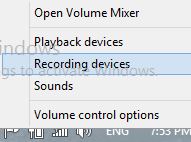
- næste, vil du få lyd vindue på skærmen.
Trin 2
- højreklik her på den aktive mikrofon, der vises med et grønt flueben.
- vælg derefter indstillingen Egenskaber fra rullemenuen.
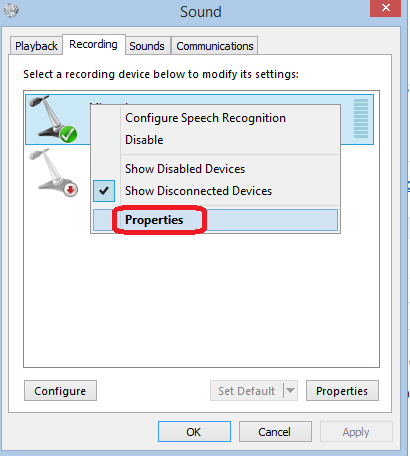
Trin 3
- under vinduet Mikrofonegenskaber skal du klikke på fanen Niveauer øverst. Nu har du to indstillingsafsnit. Først skal du flytte skyderen for at øge volumenprocenten i det første afsnit. I det andet afsnit får du, at boostniveauet justeres til 0.0 dB som standard. Så træk skyderen for at indstille den til +36 dB.
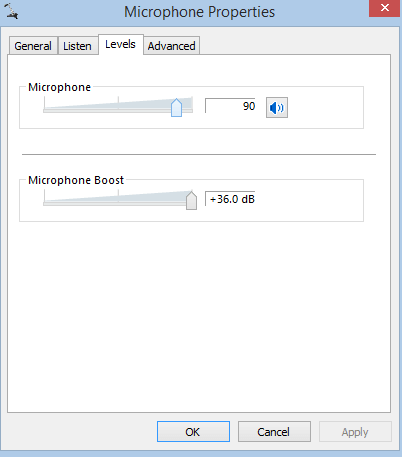
når ovenstående trin følges nøje, får du bedre feedback fra den anden slutbruger straks under chatten.